Eine generische WordPress-Anmeldeseite kann fehl am Platz wirken – besonders wenn Sie eine Mitgliedschaftsseite, einen Online-Kurs oder eine andere Seite betreiben, auf der sich Benutzer regelmäßig anmelden.
Es ist oft der erste Eindruck, den Menschen nach der Anmeldung erhalten, und wenn er schlicht oder vom Rest Ihrer Website getrennt aussieht, kann dies das Vertrauen untergraben oder das Erlebnis unordentlich wirken lassen.
Die Anpassung der Login-Seite ist eine einfache, aber wirkungsvolle Methode, um Ihre Marke zu stärken, ein professionelleres Benutzererlebnis zu schaffen und sogar zusätzliche Sicherheit zu bieten.
Wir haben dies aus erster Hand erfahren, als wir unser kostenloses WordPress-Videotraining bei WPBeginner gestartet haben. Eine gebrandete Anmeldeseite sorgte für ein kohärenteres Erscheinungsbild und bot unseren Nutzern von Anfang an ein besseres Erlebnis.
In diesem Leitfaden führen wir Sie durch die Erstellung Ihrer eigenen benutzerdefinierten WordPress-Anmeldeseite. Sie lernen sowohl anfängerfreundliche als auch fortgeschrittene Methoden kennen, damit Sie den richtigen Ansatz für Ihre Website wählen können.

Hier erfahren Sie, was Sie aus dieser Anleitung lernen werden:
- Warum eine benutzerdefinierte WordPress-Anmeldeseite erstellen?
- Beispiele für das Design von WordPress-Anmeldeseiten
- Erstellen einer WordPress-Anmeldeseite mit Theme My Login (kostenlos)
- Erstellen einer benutzerdefinierten WordPress-Login-Seite mit WPForms
- Erstellen einer benutzerdefinierten WordPress-Anmeldeseite mit SeedProd (empfohlen)
- Ändern Sie das WordPress-Anmelde-Logo und die URL
- Deaktivieren des Sprachumschalters auf der WordPress-Anmeldeseite
Warum eine benutzerdefinierte WordPress-Anmeldeseite erstellen?
Ihre WordPress-Website verfügt über ein leistungsstarkes Benutzerverwaltungssystem. Es ermöglicht Benutzern, Konten in E-Commerce-Shops, Mitgliedschafts-Websites und Blogs zu erstellen.
Standardmäßig zeigt die Anmeldeseite die WordPress-Marken und das Logo an. Das ist in Ordnung, wenn Sie die einzige Person mit Administratorzugriff sind oder nur sehr wenige Benutzer haben.

Wenn Ihre Website jedoch Benutzern die Registrierung und Anmeldung erlaubt, bietet eine benutzerdefinierte Anmeldeseite eine bessere Benutzererfahrung.
Manche Benutzer sind möglicherweise misstrauisch, wenn Ihre WordPress-Anmeldeseite überhaupt nicht wie Ihre Website aussieht. Sie werden sich wahrscheinlich wohler fühlen, wenn Sie Ihr Geschäftslogo und Ihr Design verwenden.
Letztendlich enthält der Standard-Login-Bildschirm nichts als das Login-Formular. Durch die Erstellung einer benutzerdefinierten Login-Seite können Sie den Platz nutzen, um andere Seiten oder Sonderangebote zu bewerben.
Deshalb verwenden wir für alle unsere Websites eine benutzerdefinierte Anmeldeseite, auf der Benutzer mit einem Anmeldeformular interagieren müssen.
Zum Beispiel ist hier die benutzerdefinierte Anmeldeseite, die wir für die WPBeginner-Schulungsvideo-Website verwenden.

Nichtsdestotrotz werfen wir einen Blick auf weitere Beispiele für benutzerdefinierte WordPress-Anmeldeseiten-Designs.
Beispiele für das Design von WordPress-Anmeldeseiten
Website-Besitzer können die WordPress-Anmeldeseite mit verschiedenen Stilen und Techniken anpassen.
Einige erstellen eine benutzerdefinierte Anmeldeseite, die das Theme und die Farben ihrer Website verwendet. Andere modifizieren die Standard-Anmeldeseite, indem sie einen benutzerdefinierten Hintergrund, Farben und ein Logo hinzufügen.
Hier sind einige Beispiele, was möglich ist.
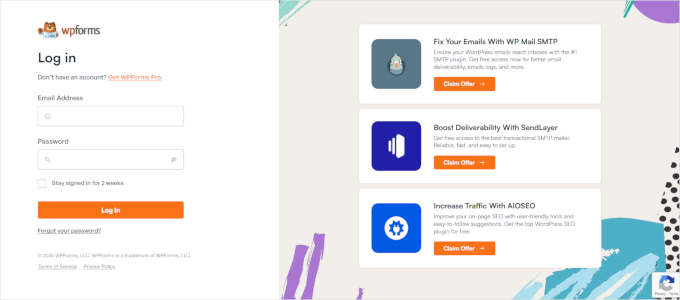
WPForms ist das beste WordPress-Kontaktformular-Plugin auf dem Markt. Ihr Plugin enthält auch ein Add-on zur Erstellung schöner WordPress-Anmelde- und Registrierungsformulare, das wir Ihnen später in diesem Artikel zeigen werden.
Ihre benutzerdefinierte Login-Seite verwendet ein zweispaltiges Layout. Die linke Spalte enthält das Login-Formular und die rechte Spalte hebt Werbeaktionen und andere Handlungsaufforderungen hervor.
Ihre oben gezeigte Anmeldeseite informiert ihre Benutzer über neue Funktionen. Sie verwendet benutzerdefiniertes Branding, Hintergrundillustrationen und Markenfarben, um ein einzigartiges Anmeldeerlebnis zu schaffen.

Jacquelynne Steeves ist eine Kunst- und Handwerks-Website, auf der die Autorin Inhalte über Wohndekoration, Quilten, Muster, Stickereien und mehr veröffentlicht.
Ihre Anmeldeseite verwendet ein benutzerdefiniertes Hintergrundbild, das zum Thema ihrer Website passt, und das Anmeldeformular befindet sich auf der rechten Seite.

Die Anmeldeseite dieses Motion-Graphics-Designunternehmens hat einen farbenfrohen Hintergrund, der sein Geschäft widerspiegelt.
Sie verwendet denselben Website-Header, -Footer und dieselben Navigationsmenüs auf dem Anmeldebildschirm. Das Anmeldeformular selbst ist ziemlich einfach, mit einem hellen Hintergrund.

MITSloan Management Review verwendet ein Popup-Modal, um ein Anmelde- und Registrierungsformular anzuzeigen.
Der Vorteil eines Popups ist, dass sich Benutzer anmelden können, ohne die Seite zu verlassen. Es erspart ihnen einen neuen Seitenaufruf und bietet eine schnellere Benutzererfahrung.
Sind Sie bereit zu lernen, wie Sie eine benutzerdefinierte Anmeldeseite in WordPress erstellen?
Erstellen einer WordPress-Anmeldeseite mit Theme My Login (kostenlos)
Theme My Login ist ein kostenloses Plugin, das Ihre Loginseite an Ihr WordPress-Theme anpasst. Es ist nicht sehr anpassbar, aber es ersetzt die standardmäßige WordPress-Loginseite und lässt sie professioneller aussehen.
Das Erste, was Sie tun müssen, ist, das Plugin Theme My Login zu installieren und zu aktivieren. Weitere Details finden Sie in unserer Schritt-für-Schritt-Anleitung zur Installation eines WordPress-Plugins.
Nach der Aktivierung erstellt Theme My Login automatisch URLs für Ihre benutzerdefinierten Anmelde-, Abmelde-, Registrierungs-, Passwort vergessen- und Passwort zurücksetzen-Aktionen.
Sie können diese WordPress-Anmelde-URLs anpassen, indem Sie die Seite Theme My Login » Allgemein besuchen. Scrollen Sie nach unten zum Abschnitt 'Slugs', um die vom Plugin für Anmeldeaktionen verwendeten URLs zu ändern.

Theme My Login ermöglicht es Ihnen auch, Shortcodes zu verwenden, um benutzerdefinierte Anmelde- und Registrierungsseiten zu erstellen. Sie können einfach für jede Aktion eine Seite erstellen und dann den Seiten-Slug hier einfügen, damit das Plugin Benutzer ordnungsgemäß finden und weiterleiten kann.
Beginnen wir mit der Login-Seite.
Gehen Sie zu Seite » Neu hinzufügen, um eine neue WordPress-Seite zu erstellen. Als Nächstes müssen Sie Ihrer Seite einen Titel geben und dann den folgenden Shortcode [theme-my-login] in die Seite einfügen.

Sie können Ihre Seite jetzt veröffentlichen und eine Vorschau anzeigen, um Ihre benutzerdefinierte Anmeldeseite in Aktion zu sehen.
So sieht es auf unserer Test-WordPress-Website aus.

Wiederholen Sie den Vorgang, um andere Seiten mit dem folgenden Shortcode zu erstellen:
[theme-my-login action="register"] Für das Registrierungsformular
[theme-my-login action="lostpassword"]Für die Seite „Passwort vergessen“
[theme-my-login action="resetpass"] Für die Seite zum Zurücksetzen des Passworts
Erstellen einer benutzerdefinierten WordPress-Login-Seite mit WPForms
WPForms ist das beste WordPress-Formular-Builder-Plugin auf dem Markt. Es ermöglicht Ihnen, einfach benutzerdefinierte Anmelde- und Registrierungsformulare für Ihre Website zu erstellen.
WPForms ist ein Premium-WordPress-Plugin, und Sie benötigen mindestens deren Pro-Plan, um auf das Benutzerregistrierungs-Addon zugreifen zu können. WPBeginner-Benutzer erhalten einen Rabatt von 50 %, indem sie unseren WPForms Gutscheincode verwenden: SAVE50
Das erste, was Sie tun müssen, ist das WPForms-Plugin zu installieren und zu aktivieren. Weitere Details finden Sie in unserer Schritt-für-Schritt-Anleitung zur Installation eines WordPress-Plugins.
Nach der Aktivierung müssen Sie die Seite WPForms » Einstellungen aufrufen, um Ihren Lizenzschlüssel einzugeben. Diese Informationen finden Sie in Ihrem Konto auf der WPForms-Website.

Nach Eingabe des Lizenzschlüssels können Sie Add-ons installieren.
Besuchen Sie die Seite WPForms » Addons und suchen Sie das Benutzerregistrierungs-Addon.
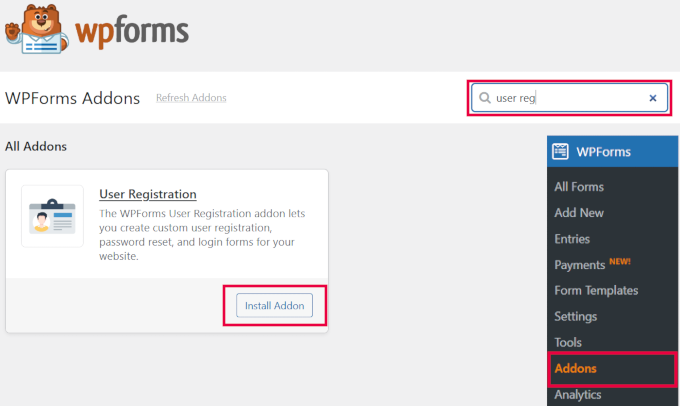
Klicken Sie dann auf die Schaltfläche „Addon installieren“, um das Addon herunterzuladen und zu aktivieren. Sie sind jetzt bereit, Ihre benutzerdefinierten Anmeldeformulare zu erstellen.
Gehen Sie zur Seite WPForms » Neu hinzufügen. Sie werden aufgefordert, eine Vorlage für Ihr Formular auszuwählen. Suchen Sie nach der Vorlage „Benutzeranmeldeformular“ und klicken Sie auf die Schaltfläche „Vorlage verwenden“, um fortzufahren.
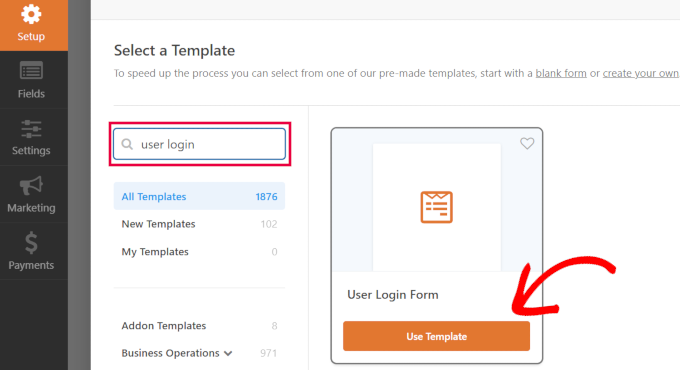
Experten-Tipp: WPForms hat auch einen KI-Formularersteller, den Sie verwenden können. Geben Sie einfach eine Beschreibung der gewünschten Formularart ein, und WPForms erstellt sie für Sie!
WPForms lädt das Benutzeranmeldeformular mit den erforderlichen Feldern.
Sie können auf die Felder klicken, um Ihre eigene Beschreibung oder Text darum herum hinzuzufügen.

Sie können auch andere Einstellungen ändern.
Zum Beispiel ist der Standardtitel des Buttons 'Senden'. Sie können auf den Button klicken und den Text stattdessen in 'Anmelden' ändern.

Sie können auch entscheiden, was passiert, nachdem sich ein Benutzer erfolgreich angemeldet hat.
Sie müssen zum Tab Einstellungen » Bestätigung gehen und eine Aktion auswählen. Sie können den Benutzer zu einer beliebigen anderen URL weiterleiten, ihn zur Homepage weiterleiten oder ihm einfach eine Nachricht anzeigen, dass er jetzt angemeldet ist.

Sobald Sie mit den Formulareinstellungen zufrieden sind, klicken Sie auf die Schaltfläche „Speichern“ in der oberen rechten Ecke des Bildschirms, um den Formular-Builder zu schließen.
Hinzufügen Ihres benutzerdefinierten Anmeldeformulars zu einer WordPress-Seite
WPForms macht es super einfach, Ihr benutzerdefiniertes Anmeldeformular auf jedem WordPress-Beitrag oder jeder Seite hinzuzufügen.
Bearbeiten Sie einfach die Seite, auf der Sie das Login-Formular hinzufügen möchten, oder erstellen Sie eine neue. Fügen Sie dann auf dem Seitenbearbeitungsbildschirm den WPForms-Block zu Ihrem Inhaltsbereich hinzu.

Wählen Sie als Nächstes das zuvor erstellte Anmeldeformular aus, und der WPForms-Block lädt es automatisch in den Inhaltsbereich.
Sie können die Anmeldeformularseite jetzt weiter bearbeiten. Fügen Sie gerne weitere Texte oder Werbeblöcke hinzu. Wenn Sie fertig sind, vergessen Sie nicht, Ihre Änderungen zu speichern und zu veröffentlichen.
Sie können jetzt Ihre Website besuchen, um Ihre Anmeldeseite in Aktion zu sehen.

Erstellen einer benutzerdefinierten WordPress-Anmeldeseite mit SeedProd (empfohlen)
Standardmäßig verwendet Ihre benutzerdefinierte WordPress-Anmeldeformularseite die Seitenvorlage und die Stile Ihres Themes. Sie enthält die Navigationsmenüs, den Header, den Footer und die Sidebar-Widgets Ihres Themes.
Wenn Sie die gesamte Seite komplett übernehmen und etwas von Grund auf neu gestalten möchten, können Sie ein WordPress Page Builder Plugin verwenden.
SeedProd ist der beste Landingpage-Builder für WordPress. Er ist anfängerfreundlich und bietet einen Drag-and-Drop-Builder, mit dem Sie jede Art von Landingpage erstellen können, einschließlich einer Anmeldeseite, einer "Coming Soon"-Seite, einer Wartungsmodus-Seite und mehr.
Wir haben SeedProd selbst getestet und haben auch eine detaillierte Rezension, die seine Funktionen, Benutzerfreundlichkeit und Leistung abdeckt.
Zuerst müssen Sie das SeedProd-Plugin auf Ihrer Website installieren. Weitere Details finden Sie in unserer Anleitung zum Installieren eines WordPress-Plugins.
Hinweis: Für diesen Artikel verwenden wir die SeedProd Pro-Version, da sie eine Login-Seitenvorlage und erweiterte Seitenblöcke zur Anpassung enthält.
Es gibt auch eine kostenlose Version von SeedProd, aber sie beinhaltet nicht die Option, eine Login-Seite für Ihre WordPress-Website zu erstellen.
Sobald das Plugin aktiv ist, werden Sie zu SeedProd in Ihrem WordPress-Adminbereich weitergeleitet.
Hier müssen Sie Ihren Lizenzschlüssel eingeben, den Sie einfach aus Ihrem SeedProd-Konto erhalten können. Wenn Sie den Schlüssel eingegeben haben, klicken Sie auf die Schaltfläche „Schlüssel überprüfen“.

Danach sind Sie bereit, Ihre Anmeldeseite in SeedProd zu erstellen.
Gehen Sie zunächst zu SeedProd » Landing Pages und wählen Sie die Option „Login Page“, indem Sie auf die Schaltfläche „Set up a Login Page“ klicken.

Auf dem nächsten Bildschirm können Sie eine Vorlage für Ihre Anmeldeseite auswählen. Sie können auch eine Seite von Grund auf neu mit der leeren Vorlage erstellen.
Wir empfehlen jedoch die Verwendung einer Vorlage, da dies einfacher und schneller ist, die Anmeldeseite anzupassen.

Wenn Sie eine Vorlage auswählen, erscheint ein Popup-Fenster, in das Sie einen Seitennamen für Ihre Anmeldeseite eingeben können. SeedProd verwendet den Seitennamen als URL für Ihre Landingpage.
Sobald Sie diese Details eingegeben haben, klicken Sie auf die Schaltfläche „Speichern und Seite bearbeiten starten“.

Jetzt können Sie Ihre Anmeldeseite mit dem Drag-and-Drop-Builder von SeedProd im Tab „Design“ bearbeiten. Mit dem Builder können Sie ganz einfach jeden Seitenblock zur Seite hinzufügen, indem Sie ihn einfach aus dem linken Menü ziehen und irgendwo auf der Seite platzieren.
Sie können beispielsweise Text, ein Video oder eine neue Schaltfläche zu Ihrer Anmeldeseite hinzufügen. Im Abschnitt "Erweiterte Blöcke" gibt es weitere Anpassungsoptionen, wo Sie einen Countdown-Timer, Social-Sharing-Icons und mehr hinzufügen können.
SeedProd ermöglicht es Ihnen sogar, vorhandene Seitenblöcke in der Vorlage zu entfernen. Alles, was Sie tun müssen, ist auf das Papierkorbsymbol zu klicken, um den Seitenblock zu löschen.

Als Nächstes sehen Sie, wenn Sie auf einen beliebigen Abschnitt der Anmeldeseite klicken, weitere Optionen zur Anpassung.
Sie können zum Beispiel den Text und die Farbe der Felder ändern, eine andere Schriftart wählen, die Farbe des Buttons bearbeiten und mehr.

Wenn Sie mit dem Design der Anmeldeseite zufrieden sind, klicken Sie oben auf die Registerkarte „Verbinden“.
Sie können jetzt verschiedene E-Mail-Marketing-Dienste wie Constant Contact, Drip und mehr verbinden.

Danach müssen Sie zum Tab "Seiteneinstellungen" wechseln. Unter den allgemeinen Einstellungen können Sie mit SeedProd den Seitentitel bearbeiten und den Seitenstatus von Entwurf auf Veröffentlicht ändern.
Sie können auch die Option wählen, einen SeedProd-Link zu verwenden und Ihren SeedProd-Affiliate-Link hinzuzufügen, um mehr Geld online zu verdienen.

Wenn Sie Ihre Anmeldeseite für Suchmaschinen optimieren möchten, gehen Sie zu den SEO-Einstellungen. Hier finden Sie eine Schaltfläche, die das All In One SEO-Plugin installiert.
All in One SEO for WordPress (AIOSEO) ist das beste WordPress SEO-Plugin, mit dem Sie Ihre WordPress-Website für Suchmaschinen und soziale Medien optimieren können.
Sie können den besten Weg, ihn zu verwenden, in unserem Leitfaden erfahren, wie Sie All In One SEO für WordPress richtig einrichten.

Danach können Sie im Tab „Skripteinstellungen“ auch verschiedene Code-Schnipsel zu Ihrer Anmeldeseite hinzufügen.
Zum Beispiel möchten Sie vielleicht Google Analytics Code, Facebook Pixel oder anderen Tracking-Code hier hinzufügen.

Nachdem Sie die Seiteneinstellungen geändert haben, klicken Sie auf die Schaltfläche 'Speichern' oben.
Als Nächstes müssen Sie Ihre Anmeldeseite aktivieren. Dazu können Sie den Landingpage-Builder verlassen und dann zu SeedProd » Landing Pages gehen.
Dort angekommen, sollten Sie auf den Schalter klicken, um den Seitenstatus von 'Inaktiv' auf 'Aktiv' zu ändern.

Sie können jetzt zur URL Ihrer Anmeldeseite gehen und sie in Aktion sehen.
Dies ist ein Screenshot des Anmeldebildschirms auf unserer Demoseite.

Alternative: Sie können auch Thrive Architect verwenden, um eine attraktive Anmeldeseite zu gestalten. Es ist ein weiteres großartiges Drag-and-Drop-Page-Builder-Plugin, das wir für die Erstellung benutzerdefinierter Seiten empfehlen.
Es enthält über 300 professionell gestaltete Vorlagen, mit denen Sie eine Anmeldeseite erstellen können, die wie die unten gezeigte aussehen könnte.

Wenn WordPress-Page-Builder-Plugins nicht Ihr Ding sind, können Sie benutzerdefiniertes CSS verwenden, um das Formular und die Anmeldeseite selbst zu gestalten.
Ändern Sie das WordPress-Anmelde-Logo und die URL
Sie müssen nicht immer eine benutzerdefinierte WordPress-Login-Seite für Ihre Website erstellen. Viele Websites ersetzen das WordPress-Logo und die Logo-URL, während sie weiterhin die Standard-Login-Seite verwenden.
Wenn Sie das WordPress-Logo auf dem Anmeldebildschirm durch Ihr eigenes Logo ersetzen möchten, können Sie ganz einfach ein WordPress-Plugin verwenden oder benutzerdefinierten Code hinzufügen. Wir zeigen Ihnen beide Methoden, und Sie können diejenige verwenden, die am besten zu Ihnen passt.
Methode 1: Ändern des WordPress-Login-Logos und der URL mit einem Plugin
Das erste, was Sie tun müssen, ist, das Colorlib Login Customizer Plugin zu installieren und zu aktivieren. Weitere Details finden Sie in unserer Schritt-für-Schritt-Anleitung zum Installieren eines WordPress-Plugins.
Nach der Aktivierung fügt das Plugin einen neuen Menüpunkt zum WordPress Theme Customizer hinzu. Navigieren Sie einfach zu Darstellung » Anpassen und klicken Sie auf den neuen Menüpunkt „Colorlib Login Customizer“, um den Anmelde-Customizer zu starten.
Beachten Sie, dass diese Option nicht verfügbar ist, wenn Sie ein Block-Theme verwenden. Wir empfehlen daher, die Code-Methode zu verwenden, falls dies der Fall ist.

Der Login-Customizer lädt Ihren Standard-WordPress-Login-Bildschirm, der Anpassungsoptionen auf der linken Seite und eine Live-Vorschau auf der rechten Seite hat.
Um das WordPress-Logo durch Ihr eigenes zu ersetzen, klicken Sie auf die Registerkarte 'Logo-Optionen' auf der rechten Seite.

Von hier aus können Sie das WordPress-Logo ausblenden, Ihr eigenes benutzerdefiniertes Logo hochladen und die Logo-URL und den Text ändern.
Sie können auch die Größe und Farbe des Textes sowie die Breite und Höhe des benutzerdefinierten Logos anpassen.

Das Plugin ermöglicht es Ihnen auch, die Standard-WordPress-Anmeldeseite vollständig anzupassen. Sie können Spalten und Hintergrundbilder hinzufügen, die Farben des Anmeldeformulars ändern und vieles mehr.
Grundsätzlich können Sie eine benutzerdefinierte WordPress-Anmeldeseite erstellen, ohne die Standard-WordPress-Anmelde-URL zu ändern.
Wenn Sie fertig sind, klicken Sie einfach auf die Schaltfläche „Veröffentlichen“, um Ihre Änderungen zu speichern. Sie können nun die WordPress-Anmeldeseite besuchen, um Ihr benutzerdefiniertes Anmeldeformular in Aktion zu sehen.

Methode 2: Ändern des WordPress-Anmelde-Logos und der URL mit Code
Diese Methode ermöglicht es Ihnen, das WordPress-Logo auf der Anmeldeseite manuell durch Ihr eigenes benutzerdefiniertes Logo zu ersetzen, ohne ein Plugin zu benötigen. Es ist auch für Block-Themes geeignet.
Zuerst müssen Sie Ihr benutzerdefiniertes Logo in die Mediathek hochladen. Gehen Sie einfach zur Seite Medien » Neu hinzufügen und laden Sie Ihr benutzerdefiniertes Logo hoch.
Nachdem Sie das Bild hochgeladen haben, klicken Sie auf den Link „Bearbeiten“ daneben. Dies öffnet die Medienbearbeitungsseite, auf der Sie die Datei-URL kopieren und an einem geeigneten Ort einfügen müssen, z. B. in eine leere Textdatei auf Ihrem Computer.
Als Nächstes müssen Sie den folgenden Code-Schnipsel in die functions.php-Datei Ihres Themes einfügen oder das WPCode Plugin verwenden, um einfach benutzerdefinierten Code hinzuzufügen, ohne Ihre Website zu beschädigen (empfohlen):
function wpb_login_logo() { ?>
<style type="text/css">
#login h1 a, .login h1 a {
background-image: url(http://path/to/your/custom-logo.png);
height:100px;
width:300px;
background-size: 300px 100px;
background-repeat: no-repeat;
padding-bottom: 10px;
}
</style>
<?php }
add_action( 'login_enqueue_scripts', 'wpb_login_logo' );
Vergessen Sie nicht, die background-image URL in Zeile 4 durch die zuvor kopierte Date-URL zu ersetzen. Sie können auch andere CSS-Eigenschaften anpassen, um sie an Ihr benutzerdefiniertes Logo-Bild anzupassen.
Sie können nun die WordPress-Anmeldeseite besuchen, um Ihr benutzerdefiniertes Logo zu sehen.

Dieser Code ersetzt jedoch nur das WordPress-Logo. Er ändert nicht den Logo-Link, der auf die WordPress.org-Website verweist.
Ändern wir das.
Fügen Sie einfach den folgenden Code in die functions.php-Datei Ihres Themes oder in WPCode ein. Sie können ihn direkt unter dem zuvor hinzugefügten Code einfügen:
function wpb_login_logo_url() {
return home_url();
}
add_filter( 'login_headerurl', 'wpb_login_logo_url' );
function wpb_login_logo_url_title() {
return 'Your Site Name and Info';
}
add_filter( 'login_headertitle', 'wpb_login_logo_url_title' );
Vergessen Sie nicht, „Ihr Website-Name und Ihre Informationen“ durch den Namen Ihrer Website zu ersetzen. Das benutzerdefinierte Logo auf Ihrer Anmeldeseite verweist nun auf die Startseite Ihrer Website.
Deaktivieren des Sprachumschalters auf der WordPress-Anmeldeseite
Die Veröffentlichung von WordPress 5.9 führte eine neue Dropdown-Anmeldeoption ein, mit der Benutzer eine neue Sprache auswählen können, wenn sie sich auf einer Website anmelden.
Wenn mehr als eine Sprache auf der Website aktiv ist, wird diese Option angezeigt.

Dies funktioniert gut für mehrsprachige Websites und Teams mit verschiedenen Benutzern, die möglicherweise auf das WordPress-Dashboard in einer anderen Sprache zugreifen möchten.
Wenn Sie Ihre Anmeldeseite jedoch einfach halten möchten und Ihre Benutzer nicht häufig die Sprache wechseln müssen, kann das Entfernen des Sprachumschalters helfen, sie übersichtlicher zu gestalten. Sie können dies mit einem Plugin oder Code tun.
Methode 1: Deaktivieren des Sprachumschalters mit einem Plugin
Alles, was Sie tun müssen, ist das Plugin Disable Login Language Switcher zu installieren und zu aktivieren. Nach der Aktivierung wird die Option für den Sprachumschalter automatisch entfernt. Es gibt keine zusätzlichen Einstellungen, die Sie konfigurieren müssen.
Jetzt, wenn Sie zu Ihrem Anmeldebildschirm gehen, sehen Sie den Standard-Anmeldebildschirm ohne die Sprachumschaltoption.

Methode 2: Deaktivieren des Sprachumschalters mit Code
Eine andere Möglichkeit, den Sprachumschalter zu deaktivieren, ist das Hinzufügen von Code zu WordPress.
Fügen Sie einfach den folgenden Code-Schnipsel zu Ihrer functions.php Datei oder in WPCode-Snippets hinzu. Details finden Sie in unserem Tutorial, wie Sie benutzerdefinierte Code-Snippets in WordPress hinzufügen:
add_filter( 'login_display_language_dropdown', '__return_false' );
Weitere Details finden Sie in unserem Leitfaden zum Deaktivieren des Sprachumschalters auf der WordPress-Anmeldeseite.
Das ist alles. Wir hoffen, dieser Artikel hat Ihnen geholfen, verschiedene Möglichkeiten zur Erstellung einer WordPress-Anmeldeseite für Ihre Website kennenzulernen. Möglicherweise möchten Sie auch unser Tutorial zum Hinzufügen einer Ein-Klick-Google-Anmeldung in WordPress oder unseren Leitfaden zum Hinzufügen der OAuth-Anmeldung in WordPress ansehen.
Wenn Ihnen dieser Artikel gefallen hat, abonnieren Sie bitte unseren YouTube-Kanal für WordPress-Video-Tutorials. Sie finden uns auch auf Twitter und Facebook.





Hasibul Islam
Hallo, wie kann ich die Anmeldeseite ohne Plugin bearbeiten!??? Mit HTML und CSS... und in der Theme-Datei... wo ist die Anmeldedatei... die ich bearbeiten muss!!! Bitte helfen Sie mir.. danke
WPBeginner Support
Für diese Art von Anpassung sollten Sie im WordPress-Codex nach Beispielen suchen: https://codex.wordpress.org/Customizing_the_Login_Form
Admin
S.kamal
Mein Problem ist, dass der Benutzer nach der Anmeldung zum WP-Admin-Dashboard weitergeleitet wird. Wie behebe ich das?
WPBeginner Support
Sie sollten sich unseren Artikel ansehen, wie Sie Benutzer nach der Anmeldung weiterleiten: https://www.wpbeginner.com/plugins/how-to-redirect-users-after-successful-login-in-wordpress/
Admin
David DLima
Ich sehe die Bildschirme nicht, wie im Artikel gezeigt. Gibt es eine kostenpflichtige Version dieses Plugins?
Alles, was ich im TYL-Adminmenü sehen kann, sind die Optionen Einstellungen und Erweiterungen.
David
WPBeginner Support
Das Theme My Login Plugin wurde nach der Erstellung dieses Artikels stark überarbeitet. Wir werden uns sicherlich darum kümmern, diesen Artikel zu aktualisieren.
Admin
David DLima
Hallo,
Das ist ein großartiger Artikel. Ich habe einen Zweifel an diesem gesamten Prozess. Wie validiere ich den Benutzernamen und das Passwort? Ich sehe dazu nichts in dem Artikel.
Zum Beispiel, woher weiß das Formular, ob Benutzername und Passwort gültig sind?
Mit freundlichen Grüßen
David DLima
WPBeginner Support
Es würde Ihre WordPress-Datenbank überprüfen, um zu sehen, ob der Benutzer gültig ist
Admin
kris
Ich bin neu bei WordPress und versuche, meinen eigenen kleinen Blog einzurichten.
Ich spiele mit dem Gedanken, dass sich Leser „anmelden oder einloggen“ müssen, um Zugang zu zusätzlichen Funktionen zu erhalten.
Soweit ich das in diesem Thread verstehe, geht es darum, wie man das Anmeldeformular erstellt und auf seiner Website anwendet, aber wie passt man den Zugriff auf Funktionen an oder im Wesentlichen, wofür melden sie sich an?
WPBeginner Support
Für das, wonach Sie suchen, sollten Sie sich vielleicht mit einem Mitgliedschafts-Plugin befassen, je nachdem, welche Funktionen diese haben sollen: https://www.wpbeginner.com/plugins/5-best-wordpress-membership-plugins-compared/
Admin
Ahsan
Dieses Plugin ist derzeit nicht verfügbar. Wie kann ich also eine Login-Seite erstellen?
WPBeginner Support
Obwohl Theme My Login nach der Erstellung dieses Artikels aktualisiert wurde, sollten beide Plugins weiterhin zur Erstellung einer Anmeldeseite verfügbar sein.
Admin
suresh
Hallo,
Vielen Dank für all Ihre Antworten und Videos. Großartige Hilfe! Ich habe drei Fragen, ich wäre Ihnen sehr dankbar, wenn Sie antworten würden.
(i)Ich bin auch ratlos, welchen Nutzen ein „Login-Widget“ haben könnte, wenn es keine Option zur Anmeldung enthält. Die nicht registrierten Benutzer müssen also auf eine andere Seite weitergeleitet werden.
(ii) Wie integriert man Social Login mit dem „Elementor Login Widget“?
Gibt es keine Möglichkeit, ein „Registrierungsformular“ mit Elementor zu erstellen?
Danke
suresh
Josh
Ich bin überwältigt!
Ich bin kein „Technik“-Typ, aber ich besitze 6 oder 7 schlecht, kaum verwaltete Websites. Ich habe riesige Ambitionen, aber nicht das Talent oder das Team dazu. Es mag mich bis zu meinem 100. Lebensjahr dauern, aber irgendwann werde ich meine Vision umsetzen. Ich arbeite daran. Unabhängig davon ist das nicht der Sinn dieses Beitrags. Es geht nur darum, mich zu beschreiben.
Ich suche nach mehr Automatisierung und speziell nach einer Möglichkeit, ein Pop-up mit sozialen Anmeldungen (FB & Google) zu erstellen/kaufen/erhalten, um meine Liste aufzubauen. Wenn Sie eines empfehlen können, wäre ich Ihnen sehr dankbar.
Ich habe einen Ihrer Artikel gelesen und als ich ging, habe ich Ihr Ultimate Toolkit gesehen. Schon beim kurzen Durchblättern habe ich Antworten auf mehrere Dinge gefunden, die ich wissen wollte, und 2 oder 3 Fragen, die ich nicht einmal hatte. Ich weiß, was ein wirklich wertvoller Lead-Magnet ist, wenn ich einen sehe, und ich wollte mir nur einen Moment Zeit nehmen, um Sie dafür zu loben. KOSTENLOSER WERT!
Danke
Joshua Houston
Martin
Ein wirklich toller Artikel, leicht verständlich und in wenigen Minuten auf meiner Website implementiert. Vielen Dank.
TJ
Theme My Login ist keine Option mehr. Sie sind zu einem reinen Bezahlmodell übergegangen und haben ihr gesamtes Plugin neu geschrieben.
Kareem
Hallo,
Wenn Benutzer versuchen, sich über TML zu registrieren, erhalten sie keine Aktivierungs-E-Mail. Wie kann ich das lösen!?
WPBeginner Support
Hallo Kareem,
Bitte lesen Sie unseren Artikel darüber, wie Sie das Problem beheben, dass WordPress keine E-Mails sendet.
Admin
Mukesh Patel
Kann ich meine Standard-WordPress-Anmeldeseite ohne Plugin anpassen? Eigentlich muss ich nur das WordPress-Logo auf der /wp-login-Seite ändern.
Eymiel
Kann ich diese Formulare für ein Modal verwenden? Denn ich versuche, einen Modal-Login zu erstellen.
WPBeginner Support
Hallo Eymiel,
Wenn Ihr Modal Shortcodes akzeptiert, können Sie dort einen Formular-Shortcode hinzufügen.
Admin
Karrie Daze
Gibt es eine Möglichkeit, Mitglieder nach dem Einloggen auf eine bestimmte Login-Seite zu leiten? Danke im Voraus.
WPBeginner Support
Hallo Karrie,
Ja, sowohl Theme My Login als auch WPForms ermöglichen es Ihnen zu wählen, wohin Benutzer nach der Anmeldung weitergeleitet werden sollen.
Admin
BricABrac
Was ich eigentlich tun möchte, ist, dass Benutzer auf einer bestimmten Seite meiner Website landen, egal woher sie kommen oder welchen Link sie verwenden – auch wenn es sich um eine andere Seite meiner Website handelt.
Sobald sie gelandet sind, möchte ich sie auf die Seite weiterleiten, die sie besuchen wollten.
Können wir das tun und wie?
Nick
Ich möchte einen Bereich, in dem sich Mitarbeiter auf einer einzigen Seite anmelden können, auf der ein Formular für die tägliche Arbeit vorhanden ist.
Ist das möglich und wenn ja, welches Plugin wäre am besten für meine Bedürfnisse geeignet?
Sierra
Hallo!
Ich habe eine kostenlose Ressourcenbibliothek für meine Website erstellt und möchte E-Mails im Austausch für das Passwort sammeln, um meine E-Mail-Liste zu erweitern. Ich habe große Schwierigkeiten, eine Möglichkeit zu finden, eine Passwort-Eingabeseite anzupassen, da ich nicht möchte, dass jemand ein eigenes Konto oder so etwas hat, ich möchte nur, dass er ein von mir festgelegtes Passwort eingibt, um Zugang zur Bibliothek zu erhalten. Ich mag die WP-Passwortschutzfunktion nicht, weil ich E-Mails auf derselben Seite sammeln möchte, auf der sie das Passwort eingeben, also so etwas wie: „Wenn Sie das Passwort haben, geben Sie es hier ein. Wenn Sie das Passwort nicht haben, geben Sie Ihre E-Mail-Adresse ein und ich sende es Ihnen zu.“ Könnte ich hier so etwas tun? Haben Sie Vorschläge? Ich wäre Ihnen sehr dankbar, denn ich stecke jetzt seit 3 Tagen bei diesem Problem fest!
Vielen Dank,
Sierra
WPBeginner Support
Hallo Sierra,
Wenn Sie WPForms verwenden, können Sie Benutzer zur Download-Seite weiterleiten. Sie können ihnen auch eine E-Mail-Benachrichtigung mit dem Download-Link oder dem Passwort senden. Eine weitere Lösung könnte sein, den Link oder das Passwort in einer automatischen Antwort über Ihre E-Mail-Marketing-Software zu senden. Auf diese Weise können Sie auch ihre E-Mail-Adresse verifizieren.
Ich hoffe, das hilft
Admin
Robert
Hallo Sierra, ich bin auf deinen Beitrag gestoßen. Ich habe gerade mit dem Aufbau meines Blogs begonnen und stehe vor demselben Problem wie du. Würdest du mir bitte deinen Rat mitteilen, wie ich eine passwortgeschützte Seite für Benutzer erstelle und ihre E-Mail-Adresse für den Newsletter erhalte? Vielen Dank im Voraus, Rob
Rahul Tyagi
Danke für das Tutorial, wirklich ein großartiges Plugin..
solomon
Ich habe eine angepasste Seite für einen bestimmten Benutzer, haben Sie dafür ein Plugin?
Mridul
wie füge ich Social-Media-Login hinzu? Ich möchte Social-Media-Login hinzufügen, aber ich kann kein Drittanbieter-Plugin verwenden. Wie mache ich das?
Alex
Das ist ein großartiger Artikel, aber wie können wir das machen, was Sie derzeit auf wpbeginner.com/wp-admin haben?
Es wird vor dem Laden der Seite nach einem Passwort gefragt. Wie können wir das erreichen?
Arize
That’s some bullet proof sh*t going on there.
mike
muss 199 $/Jahr bezahlen, um das Login-Formular-Addon in WP-Formen zu haben!!!!!!
dean wilson
Ich benutze das Plugin „Admin Custom Login“ und möchte diese Seite für die normale Anmeldung/Registrierung von Abonnenten verwenden. Kann ich mit dieser Adresse eine Menüseite in WP erstellen?
Vielen Dank.
WPBeginner Support
Hallo Dean,
Ja, Sie können es zum Navigationsmenü hinzufügen und Ihre Benutzer können sich über diese Seite anmelden.
Admin
Chaz H
Hallo,
Ich möchte nur eine Login-Seite und einen Link erstellen, damit Benutzer Beiträge und Fotos hochladen können. Ich habe TML ausprobiert, aber nichts scheint zu passieren, wenn ich meine Homepage aktualisiere. Und meine Version von WPForms ist Lite. Ich habe kein Geld, um die Vollversion zu kaufen, wenn das nötig ist. Ich möchte nur, dass meine Benutzer eine Login-Seite haben! Und Tipps
WPBeginner Support
Hallo Chaz,
Bitte überprüfen Sie Ihre Theme My Login-Einstellungen. Sie können auch versuchen, die WordPress-Permalinks zu aktualisieren. Besuchen Sie einfach Einstellungen » Permalinks und klicken Sie dann auf die Schaltfläche Änderungen speichern, ohne etwas zu ändern.
Admin
numan malik
Hallo
Ich versuche, den Code zum Anpassen der WordPress-Login-Seite mit meinen eigenen benutzerdefinierten Feldern zu finden. Können Sie mir mit dem Code dafür helfen?
kris
Ich brauche Hilfe, also muss ich in der Lage sein, einen Kunden-Login zu meiner Website hinzuzufügen, aber nur für ein paar Seiten. Ich erinnere mich nicht mehr, wie das geht. Ich baue nicht ständig Websites. Ich möchte, dass die Website kostenlos ist, damit jeder sie ansehen kann. Ich brauche nur ein paar Seiten für meine Kunden und Agenten.
WPBeginner Support
Hallo Kris,
Bitte werfen Sie einen Blick auf unseren Artikel zum Hinzufügen einer temporären Anmeldung in WordPress.
Admin
siri
der Benutzername und das Passwort für die Anmeldeseite, sind diese dieselben für den Zugriff auf den Admin-Bereich, oder müssen wir einen neuen Benutzernamen und ein neues Passwort für den benutzerdefinierten Anmeldebereich erstellen?
Roger Thomas
TML is a nice plugins that’s we are using on our website. However, login page sometimes redirected to home page on our travel website, but whenever cache are deleted, it’s working fine…
Thanks for your suggestions..
Nishant
Ich habe nach Möglichkeiten gesucht, meine eigene Anmeldeseiten-Vorlage mit allen Funktionalitäten zu erstellen. Gibt es eine Möglichkeit, meine eigene Anmeldeseiten-Vorlage ohne Plugin zu erstellen? Oder einen Codex-Bereich, in dem wir lernen und unsere eigene Anmelde-Vorlage erstellen können.
clever ubiagege
Hallo,
Ich habe versucht, das Theme My Login-Plugin auf meiner Website zu implementieren, aber jetzt kann ich mich nicht einmal als Administrator anmelden. Was könnte das Problem sein?
Saurabh Saneja
Hallo,
Sie können einfach von IhreWebsite/wp-login.php öffnen
Ersetzen Sie IhreWebsite durch den Namen Ihrer Website.
Wenn Sie das Plugin entfernen möchten, ändern Sie seinen Namen in etwas anderes, indem Sie über FileZilla/WinSCP oder über Ihr cPanel auf das Plugin zugreifen.
Adi Prabhune
Hallo, ich wollte nur wissen, ob die Mitglieder der Website zu ihrem eigenen Konto weitergeleitet werden, wenn Sie eine solche Anmeldung erstellen. Ich betreibe eine Steuerberatungsfirma und möchte, dass meine Kunden auf ihr Konto zugreifen und dann Dateien hochladen können, sowie den Status ihrer spezifischen Steuererklärung einsehen. Ihr Konto müsste mit ihren Login-IDs verknüpft sein, damit sie sehen können, was für sie spezifisch ist. Bitte lassen Sie es mich wissen, danke.
veer choudhary
Gutes WordPress-Theme für die Entwicklung
RUPESh
Das Plugin ist erstaunlich, aber es zeigt an, dass die Registrierung nicht erlaubt ist
Saurabh Saneja
Same here!! I wish I could find a solution to this!!
Saurabh Saneja
Aus dem WordPress-Backend-Einstellungen -> Allgemein
Benutzerregistrierung zulassen. Es wird ungefähr so aussehen:
Registrierungseinstellungen
Neue Registrierungen zulassen Einstellungen für neue Registrierungen Die Registrierung ist deaktiviert.
Benutzerkonten können registriert werden.
Angemeldete Benutzer können neue Websites registrieren.
Sowohl Websites als auch Benutzerkonten können registriert werden.
Prasad
Hallo, ich habe das TML-Plugin installiert, konnte aber keine Shortcodes für die Seiten 'Registrierung' und 'Anmeldung' finden, um sie im Frontend anzuzeigen. Bitte helfen Sie mir. Danke.
Ewan
TML installiert, aber kein Login auf der Website angezeigt. (Neuestes Update von WP
Keine Seiten-ID in den allgemeinen Einstellungen verfügbar. TML funktioniert also nicht.
WPBeginner Support
Wir haben es mit der neuesten Version von WordPress getestet und konnten Ihren Bericht nicht bestätigen. Das Plugin funktioniert auf unseren Testseiten einwandfrei.
Admin
Tom
Sie möchten vielleicht den Artikel bearbeiten. TML erscheint nicht mehr unter „Einstellungen“, sondern im Hauptmenü des Dashboards als „TML“… Es hat mich ewig gekostet, das herauszufinden, da es alte Probleme gibt, bei denen Sie andere Plugins deaktivieren müssen usw. Ich hatte also viel Fehlerbehebung betrieben, als es direkt vor meiner Nase lag!
WPBeginner Support
Bitte werfen Sie einen Blick auf unseren neuen Artikel So fügen Sie eine Anmeldeseite und Widgets im Frontend von WordPress hinzu
Steven Denger
Ich versuche es seit Gott weiß wie vielen Tagen und heute mehrere Stunden lang, Anmelde-/Registrierungs-Plugins zu installieren und zu deinstallieren. Ich habe jede Lektion befolgt und Ihre genau befolgt. Aber – ein weiterer totaler Fehlschlag. Das hat nicht funktioniert. Es hat alle Seiten erstellt, aber das Profil-/Registrierungsformular auf allen angezeigt. Ich gebe auf! Wie bekommen all diese Websites Logins? Weil nichts, absolut nichts für mich funktioniert. Ich könnte ein Buch über all die Plugins und Programme schreiben, die ich ausprobiert habe. Ich werde keinen Webentwickler einstellen, um einen einzubauen, weil diese Aufgabe nicht so schwer sein sollte. Aber ich kann Ihnen sagen, dass sie es sein muss.
Ich muss einfach auf viele Dinge in WordPress verzichten, die nicht für alle zugänglich sind – nur für Webentwickler. Es ist zu schade, dass man keine anständige normale Website haben kann, wie es Webentwickler können. Auf viele Funktionen zu verzichten, wird für mich und WordPress zu einem echten Problem. Wenn die Foren nicht helfen – und die Plugins nicht funktionieren – muss ich einfach aufgeben und darauf verzichten.
kris
Es ist nicht schwer und ich habe letztes Mal kein Plugin verwendet, es ist auf der Menüseite, aber ich habe vergessen, wie das geht, ein Typ wollte mir 80 Dollar dafür berechnen und ich werde auch nicht bezahlen. Es ist einfach, ich erinnere mich nicht, wie es geht, ich suche schon seit Tagen.
Kathy
Ich habe es satt, es damit zu versuchen. Ich bin sicher, es ist ein großartiges Plugin, aber es ist inkonsistent. Ich kann die Anmeldeseite nicht finden – sie erscheint sporadisch und dann kann ich keine Registrierungsseite richtig zum Laufen bringen.
Pfft! Müde
Joe Barrett
Gibt es eine Möglichkeit/Dokumentation, dies ohne Plugin zu tun? Bitte helfen Sie.
nate
http://www.paulund.co.uk/create-your-own-wordpress-login-page#
Anna
Wow, danke für das Video, sehr hilfreich.
Eine weitere Frage: Ich baue eine Website mit bezahlter Mitgliedschaft. Ich möchte nicht nur die Anmeldeseite anpassen, sondern auch die Standardseite von WP, die man erhält, wenn man eingeloggt ist (d.h. mit dem Dashboard links usw.). Gibt es dafür ein Plugin? Oder ist Programmierung notwendig?
Danke
Anna
jonny
Weiß jemand, wie man eine Website verschiebt, auf der dieses Plugin installiert ist? Wenn ich versuche, die Website zu verschieben, funktioniert die Anmeldeseite überhaupt nicht mehr.
Danke für jeden Vorschlag.
Raina
Benutzerdefinierte Anmeldeformulare sind das Beste von allen Plugins, die ich ausprobiert habe.
Martin
Hallo, es könnte mehrere Gründe geben, warum dies passieren könnte.
Versuchen Sie, das Plugin zu deaktivieren, und verschieben Sie dann die Website.
Aktualisieren Sie Ihre Permalinks und aktivieren Sie sie dann erneut.
kkramer2195
Ich bin kürzlich auf dieses Plugin gestoßen und LIEBE ES!!!! Ich versuche herauszufinden, wie ich überprüfen kann, ob eine Person angemeldet ist, bevor ich ihr erlaube, einen Beitrag mit Gravity Forms zu schreiben.
Alle Formulare funktionieren ordnungsgemäß. Ich habe generischen Code gefunden, um zu wp-login.php weiterzuleiten, aber da ich das Plugin verwende, möchte ich, dass es zur gleichen Anmeldeseite weiterleitet wie das Theme.
Hier ist Beispielcode: (setup als page_loggedin.php)
wp_die('Entschuldigung, Sie müssen sich zuerst anmelden, um diese Seite anzuzeigen. Sie können sich hier kostenlos registrieren.');
endif; ?>
Ich möchte keine fest codierten Website-Referenzen, daher wird jede Hilfe mit dem PHP-Code geschätzt! Die bevorzugte Wahl wäre, wenn der Benutzer nicht angemeldet ist, die Weiterleitung wie das Plugin (aber ich kann noch nicht herausfinden, wie es das macht)
Ken
WPBeginner-Mitarbeiter
Es scheint, dass der Code, den Sie teilen wollten, von Disqus entfernt wurde. Bitte beachten Sie Syntax Highlighting in Disqus.
DiscreteComponent
Ich habe gerade Theme My Login, Version 6.3.9, installiert und in mein WordPress-Theme (WP-Version 3.9) integriert. Ich habe das Plugin aktiviert, aber ich sehe kein Theme My Login unter den Einstellungen. Was ich sehe, ist ein TML unter Einstellungen, das die Module & Allgemein anzeigt, aber keine Tabs. Hilfe!
chen
Wie kann ich eine Plattform erstellen, auf der Besucher der Website ein Profil erstellen und bearbeiten können.
FRBL
Gefällt Ihnen dieses Plugin?
Wie entferne ich die Aufzählungspunkte für 'Passwort vergessen' und 'Registrieren', wenn ich auf der Anmeldeseite bin? Und 'Passwort vergessen' entfernen, wenn ich auf der Registrierungsseite bin?
Ich möchte diese Optionen beibehalten, aber die Aufzählungspunkte entfernen.
J
Muss ich mein WordPress auf die Enterprise-Version upgraden, um die Plugin-Funktion für meine Website zu haben und Ihr benutzerdefiniertes Login-Feature zu installieren?
WPBeginner Support
Wenn Sie keine Plugins auf Ihrer Website sehen können, liegt das wahrscheinlich daran, dass Sie WordPress.com und nicht einen selbst gehosteten WordPress.org-Blog verwenden. Sehen Sie den Unterschied zwischen WordPress.com und WordPress.org
Admin
Joyce Evans
Kann diese Anmeldeseite verwendet werden, um sich auf einer bestimmten Seite einer Website anzumelden? Ich möchte nicht, dass Leute sich im Admin-Bereich anmelden, aber wenn sie auf den Link für eine bestimmte Seite klicken, möchte ich, dass Leute sich mit einem Benutzernamen und Passwort nur für diese eine Seite anmelden können. Sie müssen ein Konto einrichten und ihr eigenes Passwort erstellen können, daher kann ich die passwortgeschützte Option, die WordPress pro Seite anbietet, nicht verwenden. Die Benutzernamen und Passwörter aller Mitglieder müssen eindeutig sein.
Ruchi Agrawal
Es ist ein sehr gutes Plugin zum Anmelden. Aber wenn wir mit diesem Plugin die Kopf- und Fußzeile deaktivieren wollen, wie können wir das tun? Wenn jemand das weiß, bitte laden Sie Ihre Antwort hoch und geben Sie mir sie per E-Mail-ID an.
LaShunna R.
Dieses Plugin ist in Ordnung, außer wenn jemand sein Passwort verliert. Ich weiß nicht, ob es an mir liegt, aber das Plugin scheint nicht sehr gut mit WordPress zu kommunizieren. Zum Beispiel verliert James sein Passwort für meine Website. Er bittet darum, dass ihm ein neues Passwort zugesendet wird. James erhält eine E-Mail, in der ihm mitgeteilt wird, dass er sein Passwort verloren hat, aber er soll die *leere* Website besuchen, um es zurückzusetzen. Leider gibt es nirgendwo für James eine Möglichkeit, sein Passwort abzurufen/zurückzusetzen. Nun, ich könnte mich irren, aber bisher habe ich keinen Ausweg aus diesem Problem gefunden.
subbareddy
Es hat für mich funktioniert, es ist ein schönes Plugin
Pete
Das Plugin ist nicht mit der neuesten Version von WordPress kompatibel
Redaktion
Es ist kompatibel. Der einzige Grund, warum der Plugin-Autor die Readme-Datei des Plugins nicht aktualisiert hat, ist, dass noch keine neuen Funktionen herausgekommen sind. Es funktioniert einwandfrei.
Admin